
Spara filer i Microsoft Office är en ganska smärtfri process, men du kan göra det ännu snabbare genom att ändra standardspara plats till din önskade mapp. Så här gör du det på Windows 10.
Så här gör du datorn som standard Spara plats
När du sparar ett nytt dokument för första gången på Office 365 eller Office 2019 frågar kontoret där du vill spara det. Som standard föreslår Office dig Spara dokument till Microsoft Onedrive Online .
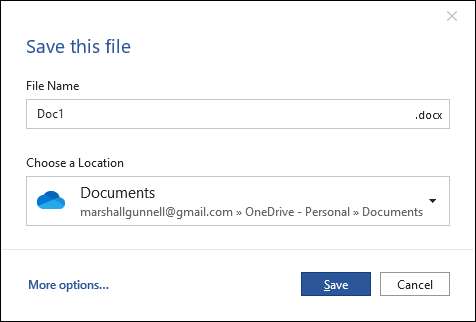
Du behöver inte manuellt ändra platsen varje gång du vill spara en fil till din dator. Lyckligtvis kan du ställa in din dator som standard Spara plats.
Först, öppen en kontorsansökan och klicka på fliken "File".
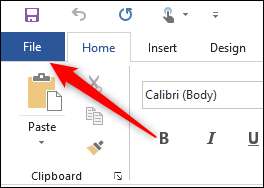
Klicka sedan på "Alternativ", som finns längst ner i den vänstra rutan.
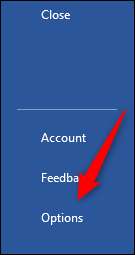
Fönstret "Word Options" visas. Klicka på fliken "Spara" i den vänstra rutan.
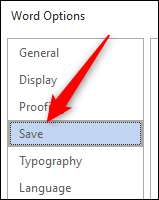
Under avsnittet "Spara dokument", markera rutan bredvid "Spara till dator som standard."
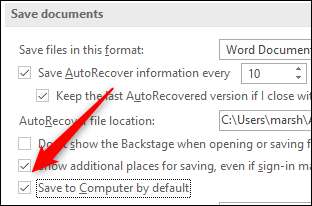
Slutligen klickar du på "OK" -knappen i det nedre högra hörnet av fönstret för att tillämpa ändringen.

Nu, nästa gång du sparar en Office-fil, kommer din dator att vara standard spara plats.

Som standard använder Office din dokumentmapp när du sparar filer till din dator. Men du behöver inte hålla fast vid den mappen-du kan välja en favoritmapp på din dator.
RELATERAD: Så här återställer du en obehandlad Microsoft Office-fil
Så här ändrar du standardmappen för sparade filer
Om du sparar med en viss mapp ganska ofta, kan du spara dig lite tid.
I en Office-app öppnar du "Alternativ" -fönstret genom att klicka på File & GT; Alternativ. Klicka på fliken "Spara" i fönstret "Alternativ".
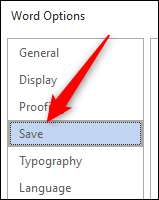
I avsnittet "Spara dokument" ser du alternativet "Standard lokala filplatser". Klicka på "Bläddra" -knappen bredvid den här rutan.

Du får se ett filbrowserfönster. Navigera till den plats du vill göra som standard Spara plats och klicka sedan på "OK" -knappen i det nedre högra hörnet av fönstret.
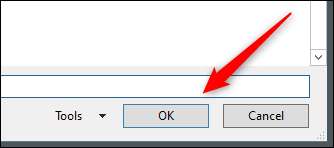
Din valda plats visas nu i textrutan bredvid "Standard Local File-plats." Klicka på "OK" för att tillämpa ändringen.

Som standard sparar Office nu filer till den mapp du valt. Det är din nya standardspara sökväg.







